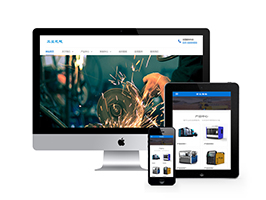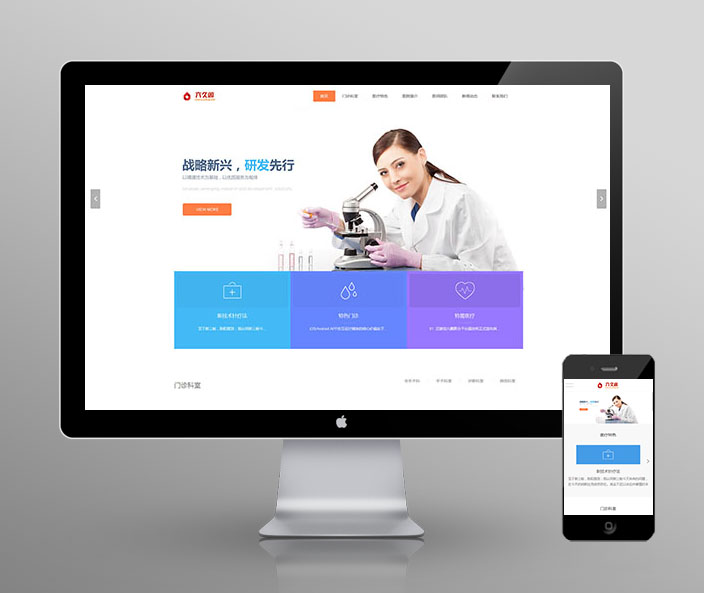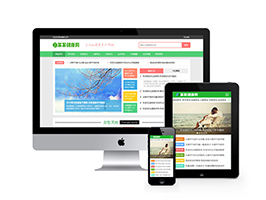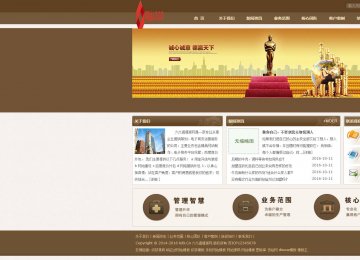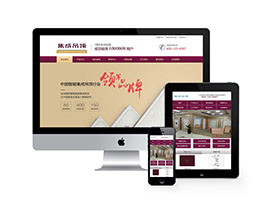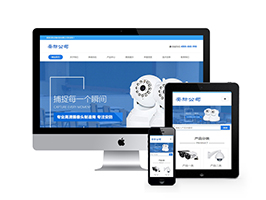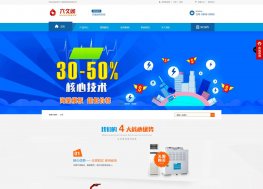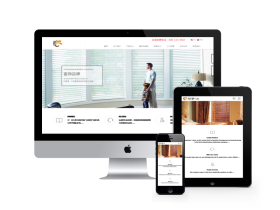WordPress是一款功能强大的内容管理系统,可以帮助用户轻松创建和管理自己的网站。作为一名Mac用户,你可能想知道如何在Mac上安装WordPress。在本篇文章中,我将为你提供详细的WordPress安装Mac指南,帮助你轻松搭建自己的网站。

让我们来了解一下什么是WordPress。WordPress是一款开源的内容管理系统,它提供了丰富的主题和插件,让用户可以根据自己的需求来定制自己的网站。无论你是想创建个人博客、企业网站还是电子商务平台,WordPress都可以满足你的需求。
接下来,让我们开始WordPress在Mac上的安装过程吧。下面我将详细介绍8个方面,帮助你完成安装。
1. 下载和安装MAMP
你需要下载并安装MAMP(Mac、Apache、MySQL和PHP)软件。MAMP是一款用于在Mac上搭建本地服务器环境的软件,可以模拟真实的服务器环境,让你可以在本地开发和测试网站。
2. 启动MAMP
安装完成后,你需要启动MAMP。在启动MAMP之后,你会看到一个控制面板,其中包含了Apache和MySQL的启动按钮。点击启动按钮,确保Apache和MySQL都已成功启动。
3. 创建数据库
在安装WordPress之前,你需要创建一个数据库。在MAMP控制面板中,点击“Open WebStart page”按钮,然后点击“phpMyAdmin”链接。在phpMyAdmin页面中,点击“Databases”选项卡,然后输入一个数据库名称并点击“Create”按钮。
4. 下载WordPress
现在,你需要下载WordPress软件。你可以在WordPress官方网站上找到最新的WordPress版本。下载完成后,将WordPress文件解压到MAMP的“htdocs”文件夹中。
5. 配置WordPress
接下来,你需要配置WordPress。在浏览器中输入“localhost:8888”来访问MAMP的默认页面。点击页面上的“phpMyAdmin”链接,然后选择之前创建的数据库。在数据库页面中,点击“Import”选项卡,然后选择解压后的WordPress文件夹中的“wordpress.sql”文件并点击“Go”按钮。
6. 配置wp-config.php文件
在完成数据库的导入之后,你需要配置WordPress的wp-config.php文件。在MAMP的“htdocs”文件夹中找到解压后的WordPress文件夹,将其中的“wp-config-sample.php”文件复制一份并重命名为“wp-config.php”。然后,用文本编辑器打开“wp-config.php”文件,将数据库名称、用户名和密码替换为你自己的信息。
7. 完成安装
现在,你可以在浏览器中输入“localhost:8888/wordpress”来访问WordPress的安装页面。在页面中,你需要输入一个网站标题、管理员用户名和密码,并点击“安装WordPress”按钮。安装完成后,你就可以登录到WordPress的后台管理界面,开始定制你的网站了。
8. 定制你的网站
一旦你成功安装了WordPress,你就可以开始定制你的网站了。你可以选择一个适合你网站风格的主题,并安装一些必要的插件来增强网站的功能。你还可以创建页面和文章,上传媒体文件,定制菜单等等。
通过以上8个步骤,你可以在Mac上成功安装WordPress,并开始创建自己的网站。希望这篇WordPress安装Mac指南对你有所帮助。如果你有任何问题或疑问,欢迎留言讨论。
WordPress是一款强大的内容管理系统,适用于各种类型的网站。在Mac上安装WordPress需要下载和安装MAMP,创建数据库,下载WordPress软件,配置WordPress和完成功能安装等步骤。通过这些步骤,你可以轻松地搭建自己的网站,并定制出符合自己需求的网站。希望这篇文章对你有所帮助,祝你成功创建自己的网站!
插件下载说明
未提供下载提取码的插件,都是站长辛苦开发,需收取费用!想免费获取辛苦开发插件的请绕道!
织梦二次开发QQ群
本站客服QQ号:3149518909(点击左边QQ号交流),群号(383578617)  如果您有任何织梦问题,请把问题发到群里,阁主将为您写解决教程!
如果您有任何织梦问题,请把问题发到群里,阁主将为您写解决教程!
转载请注明: 织梦模板 » WordPress安装Mac指南